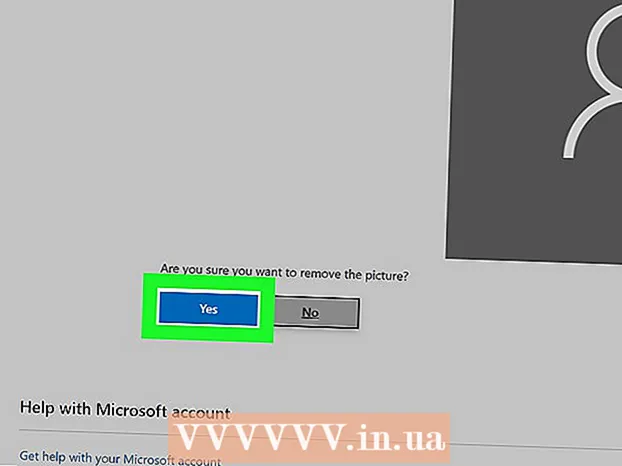Autors:
Tamara Smith
Radīšanas Datums:
27 Janvārī 2021
Atjaunināšanas Datums:
29 Jūnijs 2024
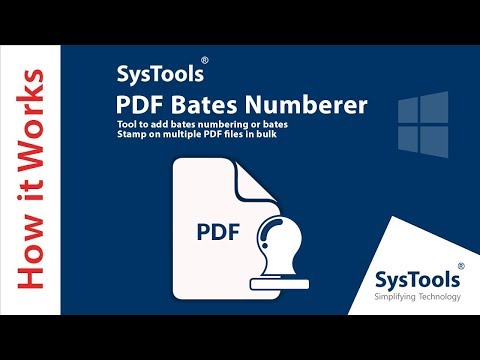
Saturs
- Lai soli
- 1. metode no 5: Windows
- Problēmu risināšana
- 2. metode no 5: Mac
- Problēmu risināšana
- 3. metode no 5: Android
- Problēmu risināšana
- 4. metode no 5: iOS
- 5. metode no 5: iekurt
PDF (Portable Document Format) faili tiek plaši izmantoti dokumentu veidošanai un apmaiņai, jo PDF formātu saglabā nemainītu neatkarīgi no izmantotās operētājsistēmas vai programmatūras. Tā kā tas ir cita veida teksts nekā teksta procesors, tā atvēršanai nepieciešama īpaša programmatūra. Gandrīz jebkura ierīce var atvērt PDF failu ar pareizo programmatūru.
Lai soli
1. metode no 5: Windows
 Lejupielādējiet Adobe Reader. Šī ir bezmaksas programma, kas ļauj jums apskatīt un lasīt PDF failus. Adobe Reader varat lejupielādēt vietnē get.adobe.com/reader/. Ar to nevar izveidot vai rediģēt PDF failus.
Lejupielādējiet Adobe Reader. Šī ir bezmaksas programma, kas ļauj jums apskatīt un lasīt PDF failus. Adobe Reader varat lejupielādēt vietnē get.adobe.com/reader/. Ar to nevar izveidot vai rediģēt PDF failus. - Ja nevēlaties izmantot Adobe Reader, ir vairākas citas bezmaksas alternatīvas.
- Windows 8 ir savs PDF lasītājs.
 Noraidiet McAfee reklāmu. Viens no Adobe Reader instalēšanas trūkumiem ir programmatūra, kas jums tiek piespiesta bez jautājuma. Pievērsiet uzmanību un noņemiet atzīmi no visa, ko nevēlaties izmantot.
Noraidiet McAfee reklāmu. Viens no Adobe Reader instalēšanas trūkumiem ir programmatūra, kas jums tiek piespiesta bez jautājuma. Pievērsiet uzmanību un noņemiet atzīmi no visa, ko nevēlaties izmantot.  Pēc Adobe Reader instalēšanas veiciet dubultklikšķi uz PDF. Vairumā gadījumu PDF fails tagad tiks atvērts lasītājā.
Pēc Adobe Reader instalēšanas veiciet dubultklikšķi uz PDF. Vairumā gadījumu PDF fails tagad tiks atvērts lasītājā.  Ja PDF fails ir aizsargāts, ievadiet pareizo paroli. Ja jums nav šīs paroles, jūs nevarēsit skatīt failu.
Ja PDF fails ir aizsargāts, ievadiet pareizo paroli. Ja jums nav šīs paroles, jūs nevarēsit skatīt failu.
Problēmu risināšana
 Windows jautā, ar kuru programmu atvērt PDF failu. Ja esat instalējis Adobe Reader, bet nevēlaties atvērt PDF failus, jums joprojām var būt jānorāda, ka PDF faili jāatver ar Reader.
Windows jautā, ar kuru programmu atvērt PDF failu. Ja esat instalējis Adobe Reader, bet nevēlaties atvērt PDF failus, jums joprojām var būt jānorāda, ka PDF faili jāatver ar Reader. - Ar peles labo pogu noklikšķiniet uz PDF un atlasiet “Open With”.
- Programmu sarakstā atlasiet “Adobe Reader”.
- Ja Adobe Reader nav sarakstā, jums būs jāmeklē programma datorā. Parasti to atradīsit mapē C: Program Files (x86) Adobe Reader.
 PDF failam ir nepieciešama parole. Ja PDF failam ir nepieciešama parole un jums tādas nav, vienīgais veids, kā atvērt failu, ir lūgt satura veidotāju nosūtīt jums paroli. Ja esat aizmirsis paroli, nav citas iespējas kā to uzlauzt, taču tas var aizņemt stundas vai pat dienas, ja tā ir spēcīga parole.
PDF failam ir nepieciešama parole. Ja PDF failam ir nepieciešama parole un jums tādas nav, vienīgais veids, kā atvērt failu, ir lūgt satura veidotāju nosūtīt jums paroli. Ja esat aizmirsis paroli, nav citas iespējas kā to uzlauzt, taču tas var aizņemt stundas vai pat dienas, ja tā ir spēcīga parole. - Pazīstama paroļu atkopšanas programma ir Advanced PDF Password Recovery no Elcomsoft. Jums nepieciešama Pro versija, kas, iespējams, jums izmaksās aptuveni 99 ASV dolārus.
 PDF fails netiek atvērts, jo tas neatbilst Adobe standartam. Parasti tas notiek ar PDF, kas nav izveidots, izmantojot Adobe programmatūru, vai ja jūs mēģināt atvērt patiešām vecu PDF failu ar jaunāku Adobe Reader versiju.
PDF fails netiek atvērts, jo tas neatbilst Adobe standartam. Parasti tas notiek ar PDF, kas nav izveidots, izmantojot Adobe programmatūru, vai ja jūs mēģināt atvērt patiešām vecu PDF failu ar jaunāku Adobe Reader versiju. - Risinājums var būt cita PDF lasītāja izmantošana. Ir dažas iespējas, piemēram, Foxit Reader, viena no populārākajām programmām.
- Augšupielādējiet PDF failu Google diskā. Jūs varat zaudēt kādu formatējumu, taču ir iespēja to atvērt.
2. metode no 5: Mac
 Veiciet dubultklikšķi uz PDF. Priekšskatījums ir daļa no OS X, un tas ir rīks, kas ļauj atvērt visdažādākos failus, tostarp PDF failus. Izmantojot priekšskatījumu, jūs varat lasīt PDF failus, bet tos nevar rediģēt.
Veiciet dubultklikšķi uz PDF. Priekšskatījums ir daļa no OS X, un tas ir rīks, kas ļauj atvērt visdažādākos failus, tostarp PDF failus. Izmantojot priekšskatījumu, jūs varat lasīt PDF failus, bet tos nevar rediģēt.  Ja nepieciešams, izmantojiet citu programmu, nevis priekšskatījumu. Ja vēlaties izmantot citu programmu, nevis Priekšskatījums, varat iestatīt, lai tas notiktu automātiski, atverot PDF failu.
Ja nepieciešams, izmantojiet citu programmu, nevis priekšskatījumu. Ja vēlaties izmantot citu programmu, nevis Priekšskatījums, varat iestatīt, lai tas notiktu automātiski, atverot PDF failu. - Atrodiet PDF failu programmā Finder, bet neatveriet to.
- Noklikšķiniet uz izvēlnes Fails > "Saņemt informāciju".
- Atveriet sadaļu "Atvērt ar".
- Nolaižamajā izvēlnē atlasiet lietojumprogrammu, kuru vēlaties izmantot.
- Noklikšķiniet uz Mainīt visu ...
 Ja nepieciešams, ievadiet paroli. Dažreiz PDF faili tiek aizsargāti ar paroli, lai novērstu nesankcionētu piekļuvi failam. Ja esat aizmirsis paroli un nevarat to atrast citādi, vienīgā iespēja ir paroli uzlauzt.
Ja nepieciešams, ievadiet paroli. Dažreiz PDF faili tiek aizsargāti ar paroli, lai novērstu nesankcionētu piekļuvi failam. Ja esat aizmirsis paroli un nevarat to atrast citādi, vienīgā iespēja ir paroli uzlauzt. - Ja jums ir jālauž parole, iStonsoft PDF Password Remover for Mac ir labi novērtēta iespēja. Ja parole ir spēcīga, tās uzlaušana var ilgt stundas vai pat dienas.
Problēmu risināšana
 PDF faili netiek atvērti pārlūkprogrammā Safari. To izraisa kļūda Adobe spraudnī pēc Safari atjaunināšanas. To var novērst, manuāli noņemot spraudni un restartējot Safari.
PDF faili netiek atvērti pārlūkprogrammā Safari. To izraisa kļūda Adobe spraudnī pēc Safari atjaunināšanas. To var novērst, manuāli noņemot spraudni un restartējot Safari. - Atveriet / Library / Internet Plugins / un izdzēsiet Adobepdf.plugin
- Atveriet / Lietotājs / Lietotājvārds / Bibliotēka / Interneta spraudņi / un izdzēsiet Adobe PDF.plugin
- Restartējiet Safari un mēģiniet vēlreiz atvērt PDF failu.
 "Adobe nevarēja atvērt PDF, jo...’. Šī kļūda parasti rodas, saglabājot PDF failu, izmantojot Safari “Saglabāt kā” vai “PDF eksportēt”.
"Adobe nevarēja atvērt PDF, jo...’. Šī kļūda parasti rodas, saglabājot PDF failu, izmantojot Safari “Saglabāt kā” vai “PDF eksportēt”. - Vēlreiz atveriet PDF failu pārlūkprogrammā Safari.
- Noklikšķiniet uz pogas Disk (Saglabāt) loga augšdaļā vai no izvēlnes, kas parādās, pārvietojot peli uz lapas apakšdaļu (centrā).
- Saglabājiet PDF failu savā datorā.
- Atveriet atkārtoti saglabāto PDF failu.
 PDF faili netiks lejupielādēti Firefox. Ja vēlaties lejupielādēt PDF, izmantojot Firefox, un nekas nenotiek, iespējams, problēma ir saistīta ar spraudni Adobe Reader.
PDF faili netiks lejupielādēti Firefox. Ja vēlaties lejupielādēt PDF, izmantojot Firefox, un nekas nenotiek, iespējams, problēma ir saistīta ar spraudni Adobe Reader. - Noklikšķiniet uz Firefox izvēlnes un atlasiet Rīki.
- Atlasiet “Add-ons” un pēc tam “Plugins”.
- Atrodiet spraudni Adobe Acrobat NPAPi un atspējojiet to.
3. metode no 5: Android
 Lejupielādējiet lietotni, kas atbalsta PDF failus. Kaut arī Android nav iebūvēta atbalsta PDF failu lasīšanai, ir daudzas bezmaksas lietotnes, kas var viegli atvērt PDF failus. Iespējams, daži jau ir jūsu ierīcē:
Lejupielādējiet lietotni, kas atbalsta PDF failus. Kaut arī Android nav iebūvēta atbalsta PDF failu lasīšanai, ir daudzas bezmaksas lietotnes, kas var viegli atvērt PDF failus. Iespējams, daži jau ir jūsu ierīcē: - Google disks
- Quickoffice
- Adobe Reader
- Foxit Mobile PDF
 Atrodiet PDF failu, kuru vēlaties atvērt. Parasti no paziņojumu joslas lejupielādēto PDF failu varēsiet atvērt, noklikšķinot uz tā pēc lejupielādes pabeigšanas. Ja vēlaties failu atvērt vēlāk, meklējiet mapi Lejupielādes.
Atrodiet PDF failu, kuru vēlaties atvērt. Parasti no paziņojumu joslas lejupielādēto PDF failu varēsiet atvērt, noklikšķinot uz tā pēc lejupielādes pabeigšanas. Ja vēlaties failu atvērt vēlāk, meklējiet mapi Lejupielādes. - Ierīcē atveriet “Mani faili” vai “Failu pārvaldnieks”. Ja jums nav failu pārvaldnieka, varat to bez maksas lejupielādēt Google Play veikalā.
- Atveriet mapi Lejupielādes. Dis ir noklusējuma vieta, kur tiek glabāti lejupielādētie faili.
- Pieskarieties PDF failam, lai to atvērtu. Ja esat izvēlējies noklusējuma lietotni, tā tiks atvērta automātiski. Ja esat tikko instalējis lietotni, lai atvērtu PDF failus, vai esat instalējis vairākas lietotnes, kas ļauj lasīt PDF failus, jums tiks piedāvāts izvēlēties lietotni, kuru vēlaties izmantot.
Problēmu risināšana
 Lejupielādējot PDF, tiek parādīts ziņojums "Nevar atvērt failu". Problēmas var izraisīt vairākas lietas.
Lejupielādējot PDF, tiek parādīts ziņojums "Nevar atvērt failu". Problēmas var izraisīt vairākas lietas. - Mēģiniet izmantot failu pārvaldnieku, lai atvērtu lejupielādēto failu. Failu varat atrast mapē Lejupielādes. Ja nevarat atvērt failu, izmantojot failu pārvaldnieku, iespējams, būs jārestartē pārlūkprogramma.
- Atiestatiet pārlūkprogrammu, izmantojot lietotni Iestatījumi, atlasot “Lietotnes” vai “Lietojumprogrammas”. Lietotņu sarakstā atrodiet savu pārlūkprogrammu, pēc tam pieskarieties vienumam “Notīrīt datus”.
 PDF fails mēģina atvērt nepareizu lietotni. Ja tiek atvērta cita lietotne, lai atvērtu PDF, bet tā neatbalsta PDF failus, noklusējuma iestatījumi, iespējams, nav pareizi.
PDF fails mēģina atvērt nepareizu lietotni. Ja tiek atvērta cita lietotne, lai atvērtu PDF, bet tā neatbalsta PDF failus, noklusējuma iestatījumi, iespējams, nav pareizi. - Atveriet iestatījumus.
- Atlasiet “Apps” vai “Applications”.
- Atlasiet lietotni, kas mēģina atvērt PDF failu.
- Sadaļā “Palaist pēc noklusējuma” pieskarieties vienumam “Notīrīt noklusējumus”.
- Mēģiniet vēlreiz atvērt PDF failu. Tagad jums vajadzētu saņemt paziņojumu ar aicinājumu atlasīt lietotni, kuru vēlaties izmantot.
4. metode no 5: iOS
 Pieskarieties PDF failam, kuru vēlaties atvērt. iOS ir iebūvēts PDF lasītājs, lai atvērtu PDF pielikumus e-pastos vai tiešsaistē atrastos PDF failos.
Pieskarieties PDF failam, kuru vēlaties atvērt. iOS ir iebūvēts PDF lasītājs, lai atvērtu PDF pielikumus e-pastos vai tiešsaistē atrastos PDF failos.  Pieskarieties atvērtajam PDF failam, lai atvērtu izvēlni. Tas ļauj jums izvēlēties citu lietotni PDF lasīšanai.
Pieskarieties atvērtajam PDF failam, lai atvērtu izvēlni. Tas ļauj jums izvēlēties citu lietotni PDF lasīšanai.  Pieskarieties vienumam Atvērt iekšā... ”vai pieskarieties pogai Kopīgot. Ja PDF failu skatāt lietotnē Mail, izmantojiet pogu Kopīgot. Ja vēlaties lasīt PDF failu pārlūkprogrammā Safari, izmantojiet opciju “Atvērt ...”. Tas parādīs sarakstu, kas atbalsta PDF failus.
Pieskarieties vienumam Atvērt iekšā... ”vai pieskarieties pogai Kopīgot. Ja PDF failu skatāt lietotnē Mail, izmantojiet pogu Kopīgot. Ja vēlaties lasīt PDF failu pārlūkprogrammā Safari, izmantojiet opciju “Atvērt ...”. Tas parādīs sarakstu, kas atbalsta PDF failus.  Atlasiet lietotni, kuru vēlaties izmantot. Jūs varat pievienot savus PDF failus iBooks vai atvērt tos Adobe Reader vai jebkurā citā PDF lietojumprogrammā, kas jums ir jūsu iOS ierīcē. PDF tiks nekavējoties atvērts atlasītajā lietotnē.
Atlasiet lietotni, kuru vēlaties izmantot. Jūs varat pievienot savus PDF failus iBooks vai atvērt tos Adobe Reader vai jebkurā citā PDF lietojumprogrammā, kas jums ir jūsu iOS ierīcē. PDF tiks nekavējoties atvērts atlasītajā lietotnē.
5. metode no 5: iekurt
 Pārvietojiet PDF failu savā iekurt. To var izdarīt vairākos veidos.
Pārvietojiet PDF failu savā iekurt. To var izdarīt vairākos veidos. - Jūs varat savienot savu iekurt ar datoru un pievienot failu iekurt. Noklikšķiniet šeit, lai iegūtu sīkākas instrukcijas.
- Jūs varat bezvadu veidā nosūtīt PDF failu uz savu iekurt pa e-pastu.
 Atveriet failu savā iekurt. Kad PDF fails ir nosūtīts, varat to atlasīt savā iekurt bibliotēkā.
Atveriet failu savā iekurt. Kad PDF fails ir nosūtīts, varat to atlasīt savā iekurt bibliotēkā. - Pakalpojumā Kindle nav daudz iespēju kaut ko darīt ar savu PDF failu, jo jūs nevarat iekurt funkcionalitāti pievienot citām lietotnēm.